ps图层颜色叠加怎么改颜色[多图]
教程之家
ps教程
下面给大家介绍的是ps图层颜色叠加怎么改颜色的方法,具体操作步骤如下:
第1步、打开PS软件,设计好内容。
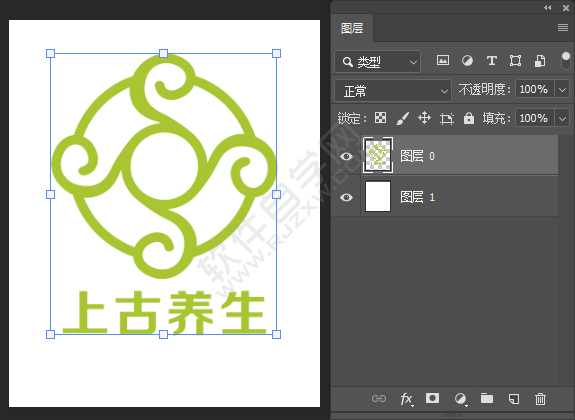
第2步、选择要修改的图层,点击图层菜单,点击图层样式,点击颜色叠加。

第3步、设置颜色,点击确定就行。
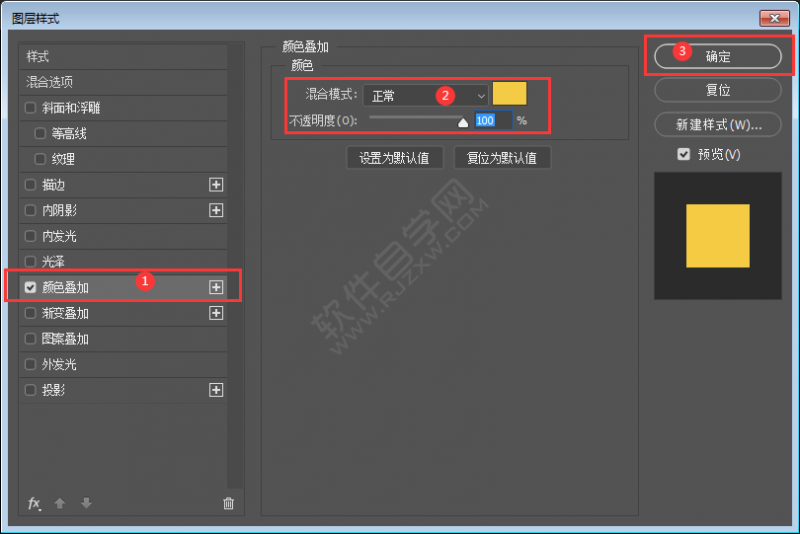
第4步、这样原来的颜色就变成了叠加的颜色。
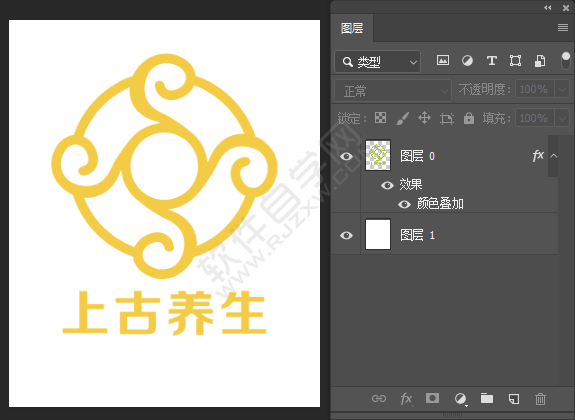
看了这么多,你学会了吗?想要获得最新资讯教程就来教程之家网站!简单易懂的软件教程、令人耳目一新的游戏玩法这里统统都有,更多精彩不容错过!
下面给大家介绍的是ps图层颜色叠加怎么改颜色的方法,具体操作步骤如下:
第1步、打开PS软件,设计好内容。
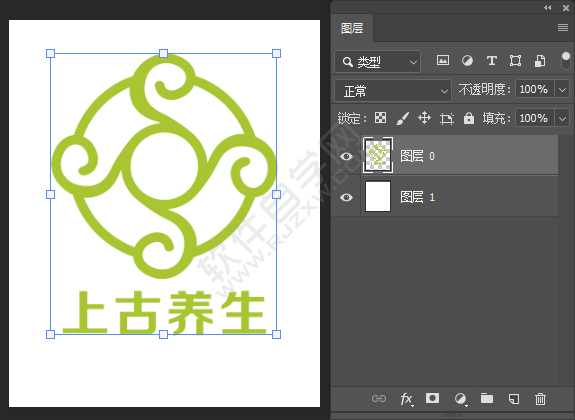
第2步、选择要修改的图层,点击图层菜单,点击图层样式,点击颜色叠加。

第3步、设置颜色,点击确定就行。
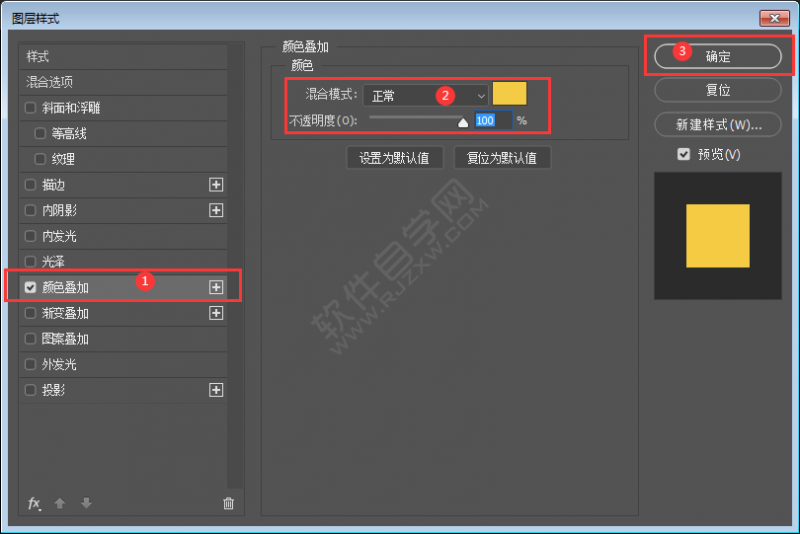
第4步、这样原来的颜色就变成了叠加的颜色。
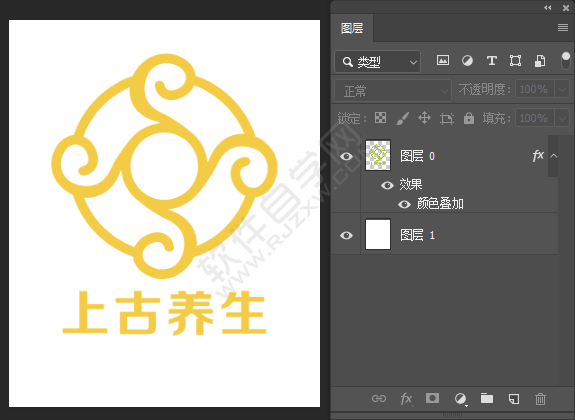
看了这么多,你学会了吗?想要获得最新资讯教程就来教程之家网站!简单易懂的软件教程、令人耳目一新的游戏玩法这里统统都有,更多精彩不容错过!